یکی از کاربردیترین بخشهای گوگل ارث اضافهکردن عکسهای گرفته شده توسط شما به محیط گوگل ارث است. فرض کنید شما به یک منطقه رفتید و از 12 منطقه بازدید کردهاید میتوانید تصاویر آن را به محیط گوگل ارث اضافه کنید. یکی دیگر از مثالها کاربردهای علمی آن است. فرض کنید شما 12 نمونهبرداری انجام دادهاید. از نقاط مختلف تصویربرداری کردهاید. در این حالت میخوابد یک دید کلی به استاد خود نمایش بگذارید در این حالت خیلی میتواند به شما کمک کند.
اضافهکردن عکس به محیط گوگل ارث
برای اضافه کردن عکس به محیط Google Earth، می توانید از گزینه “افزودن تصویر” استفاده کنید. در زیر، مراحل کلی برای اضافه کردن عکس به Google Earth توضیح داده شده است:
باز کردن Google Earth: ابتدا برنامه Google Earth را روی کامپیوتر خود باز کنید. می توانید نسخه دسکتاپ یا نسخه وب Google Earth را استفاده کنید.
انتخاب مکان: به منظور اضافه کردن عکس، شما نیاز به انتخاب مکانی در نقشه دارید. می توانید با استفاده از ابزارهای ناوبری و جستجو، به مکان مورد نظر بروید.
انتخاب گزینه “افزودن تصویر”: پس از رسیدن به مکان مورد نظر، روی منوی “افزودن” (Add) کلیک کنید و سپس گزینه “تصویر” (Image) را انتخاب کنید. ممکن است برای دسترسی به این گزینه، نیاز به کلیک بر روی دکمه “+” باشد.
انتخاب تصویر: بعد از انتخاب گزینه “تصویر”، پنجره ای باز می شود که شما را برای انتخاب تصویر از روی کامپیوترتان یا از منابع دیگر راهنمایی می کند. انتخاب کنید و روی “باز کردن” (Open) کلیک کنید.
تنظیم تصویر: پس از انتخاب تصویر، شما می توانید تنظیمات مربوط به آن را تغییر دهید. ممکن است بتوانید اندازه، موقعیت، شفافیت و زمان نمایش تصویر را تعیین کنید. همچنین، می توانید عنوان و توضیحات مربوط به تصویر را نیز وارد کنید.
ذخیره تغییرات: پس از تنظیم تصویر به دلخواه،روی دکمه “ذخیره” کلیک کنید تا تغییرات اعمال شده در عکس ذخیره شوند. عکس شما به محیط Google Earth اضافه خواهد شد و در مکان انتخاب شده قرار خواهد گرفت. در نتیجه، می توانید عکس خود را در نرمافزار Google Earth مشاهده کنید و با دیگران به اشتراک بگذارید.
کاربرد اضافهکردن عکس به محیط گوگل ارث
اضافهکردن عکس به محیط Google Earth کاربردهای متنوعی دارد. در زیر، توضیحی از کاربردهای اصلی آن آمده است:
به اشتراک گذاری مکانهای ویژه: با اضافه کردن عکس به Google Earth، میتوانید مکانهای ویژهای را با دیگران به اشتراک بگذارید. این عکسها میتوانند شامل مناظر طبیعی، جاذبههای گردشگری، مکانهای تاریخی یا حتی خاطرات شخصی باشند.
نمایش اطلاعات مکانی: با اضافه کردن عکس به Google Earth، میتوانید اطلاعات مکانی مربوط به آن عکس را نمایش دهید. به عنوان مثال، میتوانید عکسی از یک مکان جغرافیایی خاص را اضافه کنید و اطلاعاتی درباره آن مکان مانند نام، توضیحات، تاریخ و دیگر اطلاعات مرتبط را درج کنید.
ثبت تغییرات زمینشناسی: با اضافه کردن عکس به Google Earth، میتوانید تغییرات زمینشناسی را به تصویر بکشید. این شامل تغییرات مرتبط با طبیعت، آب و هوا، تغییرات سطح زمین و سایر پدیدههای زمینشناسی است.
توجیه و توضیح پروژههای ساختمانی: با اضافه کردن عکس به Google Earth، میتوانید پروژههای ساختمانی را توجیه و توضیح دهید. مثلاً میتوانید تصاویری از طرحهای معماری، مدلهای ساختمانی یا فازهای مختلف پروژه را در Google Earth اضافه کنید.
تحقیق و مطالعه مکانی: با اضافه کردن عکس به Google Earth، میتوانید تحقیقات مکانی را انجام دهید و برای مطالعه و کارهای خود از آن استفاده کنید












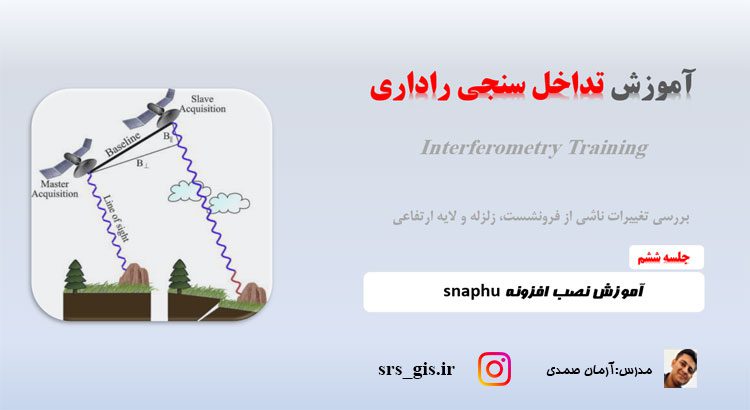
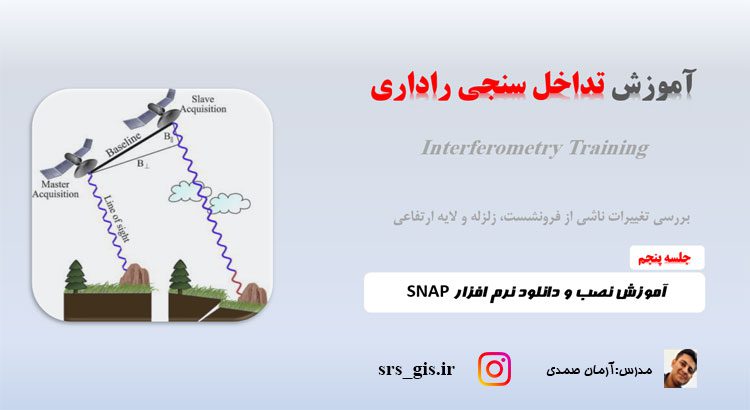

6 دیدگاه. ارسال دیدگاه جدید
سلام استتاد وقت بخیر گزینه overleyدر کجا قرار داشت برای بنده متوجه نشدم کجا بود ممنونم
سلام و احترام
سوالتون رو متوجه نشدم لطفا با جزییات بیشتر توضیح دهید
با سلام خدمت استاد گرامی . ممنونم
سلام و احترام
موفق باشید
با عرض سلام و خسته نباشید خدمت استاد عزیز.حالا اگه خواسته باشیم عکسی رو به گوگل ارث اضافه کنیم که هرکسی در هرنقطه از جهان خواسته باشه ببینه در واقع تبلیغات بشه مثل عکسهایی که سایر افراد گذاشتن و مامشاهده می کنیم،اونموقع چکار باید کرد؟
سلام و احترام
این از بخش های گوگل باید انجام بدید و مکان هارو ذخیره کنید
موفق باشید